
Jul 25, 2015 – Er det en enkel måte i Excel-2016 for Mac for å legge til et punkt i en celle (tilsvarende som å klikke på et punkt knappen i Word)? Mange ganger jeg vil.
Hvordan å lage punktliste i en celle eller flere celler i Excel? I et Word-dokument, kan vi raskt lage en punktliste ved å bruke Bullet-verktøy, men hvordan kan du lage en punktliste i Excel?, I denne artikkelen vil jeg presentere de metoder på raskt å lage punktliste i flere celler, eller en enkelt celle. Du vil sette inn flere kule/nummerering i et område I Excel, må du sette inn punktmerking eller nummerering av ett og ett, men med dette hendige verktøyet, Kutools for Excel»s Sett inn Kulen og Sett Nmbering verktøy, kan du raskt sette inn punktmerking og nummerering til de valgte cellene på en gang. For å lage en punktliste i en enkelt celle, du trenger bare noen snarveier. Hvilken versjon av rsiena å bruke for mac sierra vista., Velg en tom celle som du ønsker å lage en punktliste, og hold Alt-tasten, trykk 0149 i kategorien tall og deretter en kule er satt inn. Skriv deretter inn verdien du trenger, hold nede Alt-tasten, trykk Enter-tasten for å gå til neste linje i cellen.
Se skjermbilde: 3. Gjenta trinnene over for å skape verdier én etter én.
Opprett punktliste i en kolonne av Format-Celler-funksjonen Hvis du ønsker å lage en punktliste i flere celler, kan du bruke Format-Celler-verktøyet. Opprette en liste av verdier i en kolonne eller rad som du trenger., Velger du cellene du har skrevet verdier, og høyreklikk for å velge Format-Celler danner kontekst-menyen. I dialogboksen Formater Celler, under kategorien Tall, velger du Tilpasset fra Kategori-listen, og gå til Type tekstboks i høyre del, og hold Alt-tasten, trykk 0149 på antall bord for å sette inn kulen, og skriv deretter inn @ inn i det.
Se skjermbilde: 4. Og nå hver valgte verdien er satt en kule i front.,
Opprett flere punktmerkede lister i en kolonne ved Kutools for Excel Med ovennevnte metoder, må du huske serien tall fra kulen når du ønsker å sette det inn, men her er et hendig verktøy, Kutools for Excel, med sine Sett Kule funksjonen kan hjelpe deg med å sette inn flere typer kuler så fort du kan. Med mer enn 120 hendige funksjoner, som gjør arbeidet enklere. Øke produktiviteten i 5 minutter. Don»t trenger noen spesielle ferdigheter, lagre to timer hver dag!
300 Nye Funksjoner for Excel, Gjør Excel Mye Lett og Kraftig: • slå sammen Celle/Rader/Kolonner uten å Miste Data., • Kombinere og Konsolidere Flere Ark og Arbeidsbøker. • * * * Sammenlign Områder, Kopiere Flere Områder, Konvertere Tekst til Dato, Enhet og valutaveksling. • Telle med Farger, Personsøker Delsummer, Avansert Sortere og Super Filter, • Mer å Velge/Sette inn/Slette/Tekst/Format/Link/Kommentar/Arbeidsbøker/Regneark som Verktøy.
Excel for Office 365-Excel-2019 Excel Excel 2013-2016 Excel 2010 Og Excel 2007 Velg en tom celle, og deretter på Sett inn-fanen, klikk Symbolet. Nederst i dialogboksen skriver du inn 2022 i Karakter-kode i boksen.
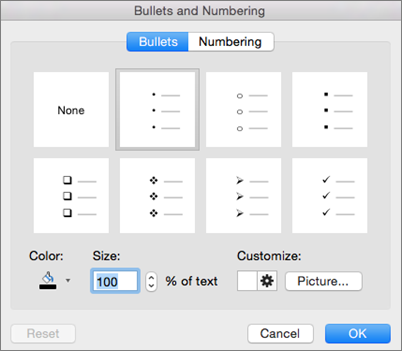
Deretter klikker du Sett inn, og Lukk., Hvis du trenger en annen kule på en ny linje under, trykk ALT+ENTER og gjenta prosessen. Tips • Hvis du har et numerisk tastatur på høyre side av tastaturet, trykker du ALT+7 for en kule. • Forskjellige skrifter gir ulike symboler. Hvis skriften ikke gir den kule, kan du prøve å velge en skrift som Wingdings i dialogboksen Symbol.
skriv Deretter inn tegnkoden 159. • Du kan kopiere og lime inn en punktliste fra et annet program, for eksempel Word. Som standard, vil det sette hver kule i sin egen celle. Men du kan også dobbeltklikke på en celle, og lim inn hele listen i cellen. Trenger du mer hjelp?, Du kan alltid spørre en ekspert i, få støtte i, eller foreslå en ny funksjon eller forbedring på.